Ubuntu Linux操作

引言
晚上上课发现桌子上遗留了这本书,水课就看了看学习下,以下内容直接总结知识点
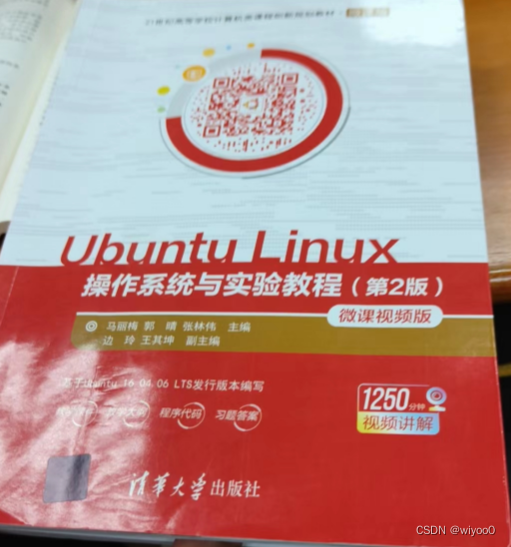
磁盘内存解析
(1)硬盘有数个盘片,每个盘片两个面,每个面一个磁头。
(2)盘片被划分为多个扇形区域即扇区。
(3)同一盘片不同半径的同心圆为磁道。
(4)不同盘片相同半径构成的圆柱面即柱面。
(5)公式:存储容量=磁头数 * 磁道(柱面)数 * 每道扇区数 * 每扇区字节数
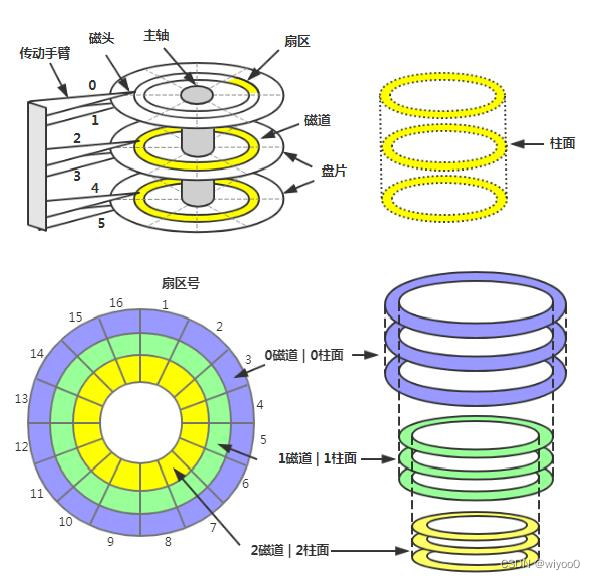
挂载与卸载
在使用磁盘分区前,需要挂载该分区,这相当于激活一个文件系统
Windows将磁盘分为若干个逻辑分区,如 C盘,D盘,在各个分区中挂载文件系统。这个过程是使用其内部机制完成的,用户无法探知其过程
Linux 系统中,没有磁盘的逻辑分区(即没有 C盘D 盘等),任何一个种类的文件系统被创建后都需要挂载到某个特定的目录才能使用。Linux 使用 mount 和 umount 命令来对文件系统进行挂载和卸载,挂载文件系统时需要明确挂载点。
如下所示,把 U 盘/devsdb1(系统识别)挂载到 /mnt/usb 下;第二句代码则把 盘卸载,注意,不能在当前目录卸载,应到上一级目录或者根目录卸载。
//把U盘/devsdb1(系统识别)挂载到 /mnt/usb
sudo mount /dev/sdb1 /mnt/usb//把U盘卸载
sudo umount /dev/sdb1Linux中目录的定义
Linux文件系统中,结构上以根文件系统最为重要。根文件系统是指开机时将 rootpartition 挂载在根目录(/),若无法挂载根目录,开机时就无法进入 Linux 系统中。根目录下有/etc,/dev,/boot、/home、/lib ,/lost+found,/mnt,/opt,/proc,/root,/bin,/sbin,/tmp,/var,usr 等重要目录。
/etc
本目录下存放着许多系统所需的重要配置与管理文件,如/etc/hostname 存放配置主机名字的文件,/etc/network/interfaces 存放配置修改网络接口的 IP 地址、子网掩码、网关的文件etc/resolv,conf存放指定 DNS 服务器的文件等。图 5.6 显示了配置文件 hostname 和 resolconf的内容。通常在修改/etc 目录下的配置文件内容后,只需重新启动相关服务,一般不用重启系统。
/dev
/dev 目录中存放了 device file(装置文件),使用者可以经由核心存取系统中的硬设备当使用装置文件时内核会辨识出输入输出请求,并传递到相应装置的驱动程序以便完成特定的动作。
/boot
该目录下存放与系统激活相关的文件,是系统启动时用到的程序。如图 5.8 所示initrd.img、vmlinuz、System.map 均为重要文件,不可任意删除。其中,initrd.img 为系激活时最先加载的文件;vmlinuz 为 Kernel的镜像文件;System.map 包括 Kernel的能及位置。top、ps 命令读此文件来显示系统目前的信息状态。
chmod配置权限
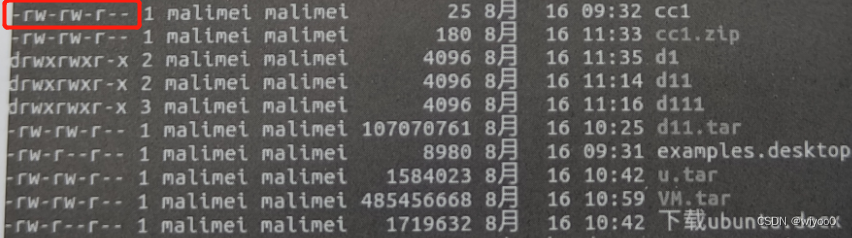
红框中的权限分为3部分,分别是:所有人、同组人、其他人
| r | 读权限 |
| w | 写权限 |
| x | 执行权限 |
chmod [选项] mode files$ chmod 777 cc1文件的所有者不使用 sudo 命令,可以更改文件的权限
常用权限如下:
600: 只有所有者有读和写的权限。
644: 所有者有读和写的权限,组用户只有读的权限
700: 只有所有者有读和写以及执行的权限
666:每个人都有读和写的权限。
777: 每个人都有读、写以及执行的权限
cat输入、输出重定向

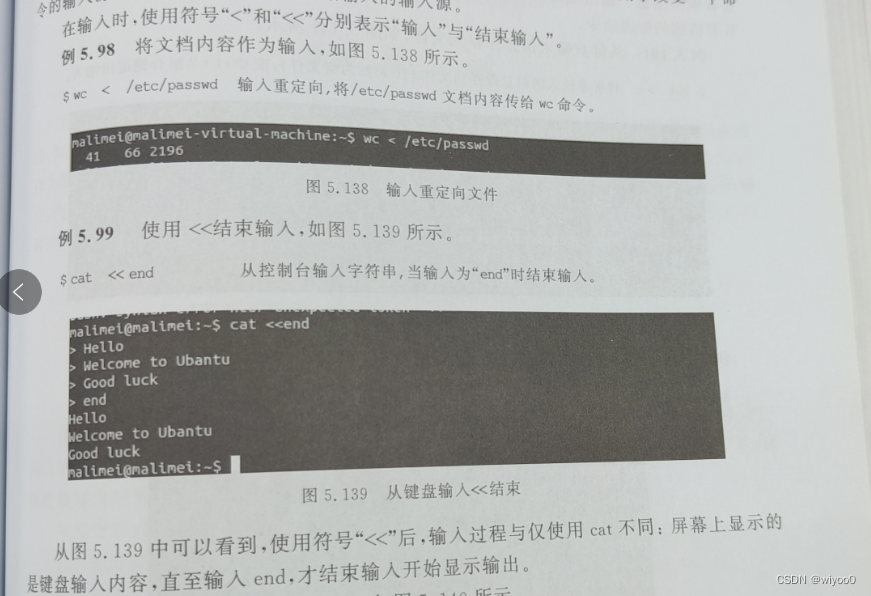
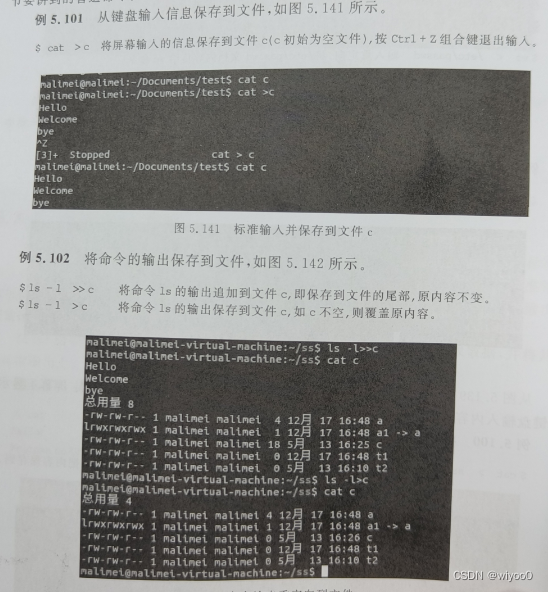
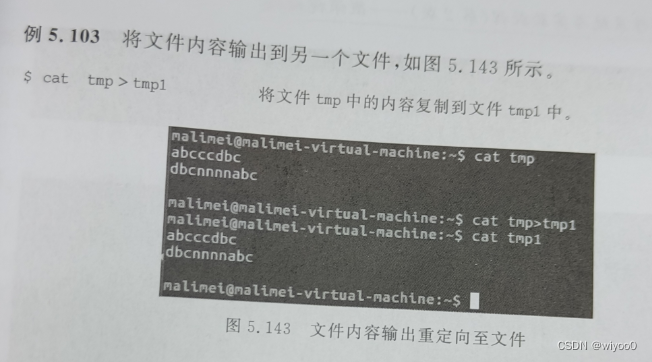
vim编译器
命令行模式
当进入以时,它处在命令行模式。在这种模式下,用户可通过 vi 的命令对文件的内容
进行处理,比如删除、移动、复制等
例如:vi 文件名
此时进入命令行模式在这种模式中,用户可以输入各种合法的 vi 命令,管理自己的文档。从键盘上输入的任何字符都被当作编辑命令,如果输人的字符是合法的 vi 命令,则 vi 接受用户命令并完成相应的动作。在命令行模式下输人命令切换到文本输入模式,若要用其他的文本输人命令则首先按 Esc 键,返回命令模式,再输入命令
输入模式
在输入模式下,用户能在光标处输入内容,或通过光标键移动光标。也可通过按 Esc 键返回命令行模式。
| 命令 | 功能 |
| i | 从目前光标所在处插入 |
| I | 从目前所在行的第一个非空格符处开始插入 |
| a | 从目前光标所在的下一个字符处开插入 |
| A | 从光标所在行的最后一个字符处开始插人 |
| o | 从目前光标所在行的下一行处插人新的一行 |
| O | 从目前光标所在处的上一行处插人新的一行 |
| r | 替换光标所在的那一个字符一次 |
|
R |
替换光标所在处的文字,直到按下 Ese 键为止 |
末行模式
在命令行模式下按 “ : ” 键进入末行模式,提示符为 “ :”
末行命令执行后,vi 自动回到命令行模式。若在末行模式的输入过程中,可按退格键将输人的命令全部删除,再按一下退格键,即可回到命令行模式。
| 按键 | 含义 |
| :w | 将编辑的数据保存到文件中 |
| :w! | 若文件属性为“只读”时,强制写入该文件 |
|
:q |
退出 vi |
| :q! | 强制退出不保存文件 |
| :wq | 保存后退出 vi |
| :w filename | 将编辑的数据保存成另一个文件 |
| /word | 向下寻找一个名称为 word 的字符串 |
| ? word | 向上寻找一个名称为 word 的字符串 |
| n | n 为按键,代表重复前一个查找的操作 |
| N | N 为按键,与 n 相反,为“反向”进行前一个查找操作 |
| :n1,n2s/wordl/word2/g | 在第 n1与 n2 行之间寻找 word1 字符串,并替换为 word2 |
| :1,$s/word1/word2/g | 全文查找 word1 字符串,并将该它替换为 word2 |
| :set nu | 光标到第一行的行首 |
文本修改常用键
| 按键 | 功能 |
| x | 删除光标所在位置上的字符 |
| dd | 删除光标所在行 |
| n+x | 向后删除 n个字符包含光标所在位置 |
| n+dd | 向下删除 n行内容,包含光标所在行 |
| yy | 将光标所在行复制 |
| n+yy | 将从光标所在行起向下的 n行复制 |
| n+yw | 将从光标所在位置起向后的 n个字符串(单词)复制 |
| p | 将复制(或最近一次删除)的字符串(或行)粘贴在当前光标所在位置 |
| u | 撤销上一步操作 |
| . | 重复上一步操作 |
总结
vi 编辑器的三种工作模式之间的转换如下。命令行模式一输入模式:i,I,a,A
输人模式一命令行模式:Esc
命令行模式一末行模式: :
模式转换示意图上表所示,从示意图中可以看出,输入模式和末行模式之间不能直接转换,必须先转换到命令行模式,再由命令行模式转换到末行模式
gcc编译
预编译 test.c 程序,将预编译结果输出到 test.i
gcc -E test.c -o test.i编译 test.i文件,编译后生成汇编语言文件 test.s
gcc -s test.i -o test.s将汇编语育文件 test.s 转换为目标序 test.o
gcc -c test.s -o test.o将目标程序 test.o连接成可执行文件 test
gcc test.o -o test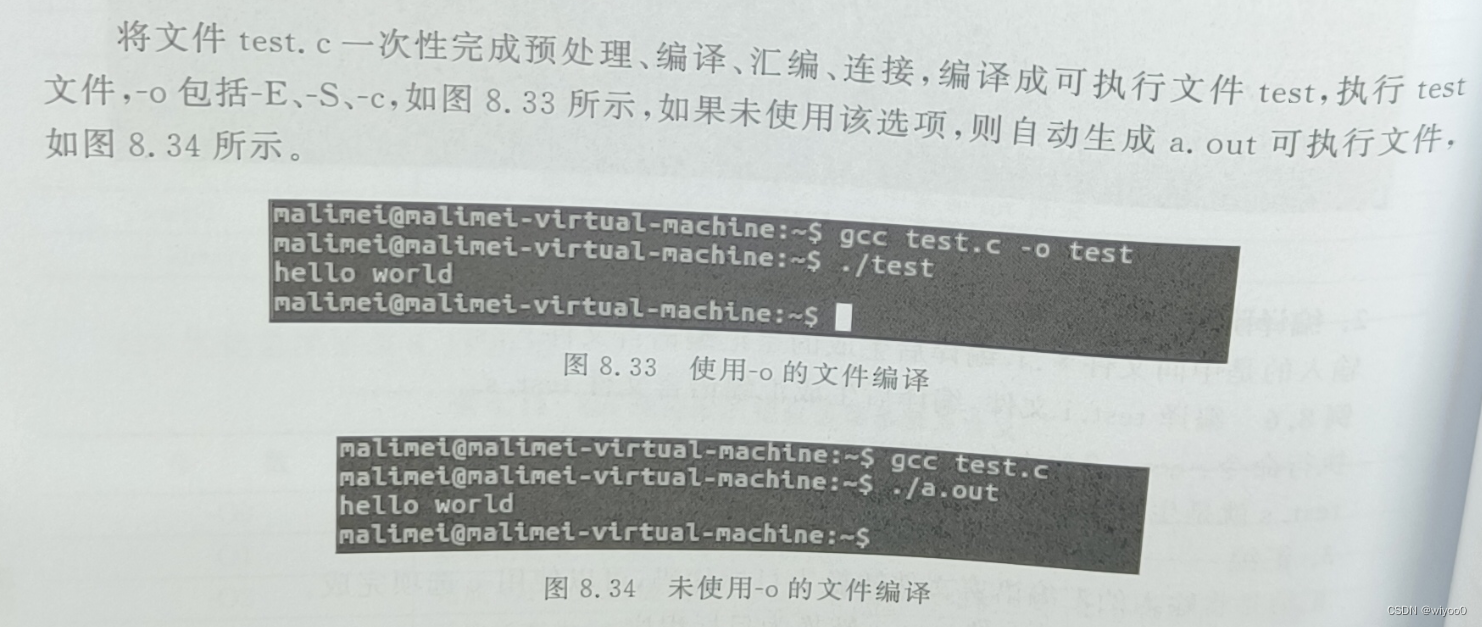
编译优化
运行代码时间减短
gcc example.c -o example优化后
gcc -o2 example.c -o example优化前
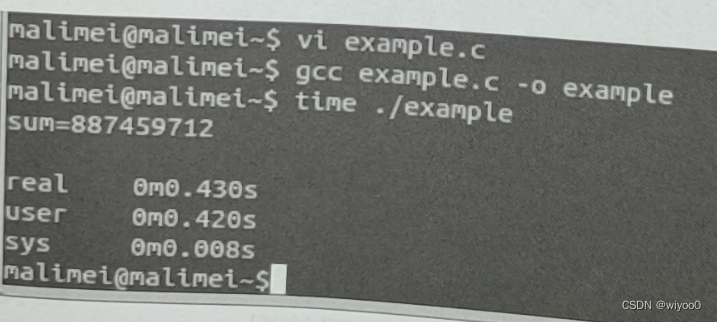
优化后
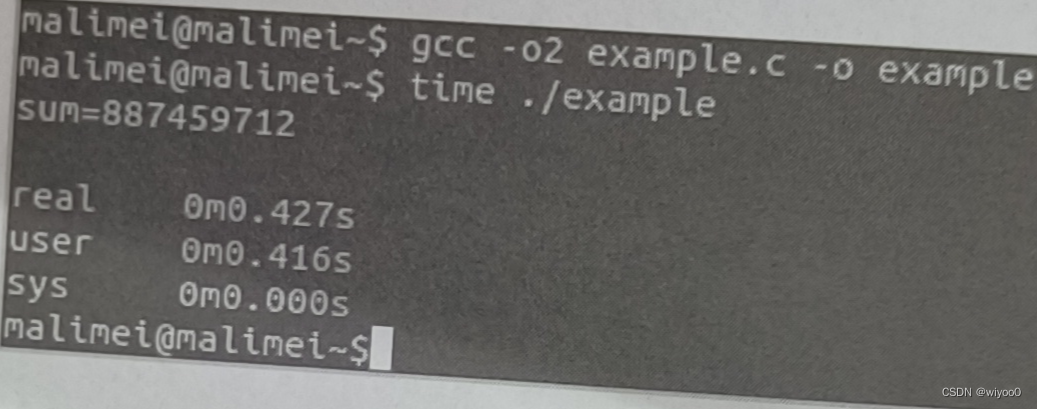
其中,time命令的输出结果由以下 3 部分组成:
real: 程序的总执行时间,包括进程的调度、切换等时间。
user:用户进行执行的时间。
sys: 内核执行的时间。
文件名自动补全
没打完的时候直接按Tab键就完事了


